نحن نعيش في عصر الإنترنت لأنه يحتل جزءًا كبيرًا من أسلوب حياتنا.تعتمد الاحتياجات الرئيسية للعمل اليومي إلى حد ما على الإنترنت من حولنا.
عندما ننتقل من مكان إلى آخر (مثل المقاهي والفنادق ومحطات مترو الأنفاق وما إلى ذلك) ، فإنها توفر لنا خدمة WiFi مجانية ، وبالتالي توفر عددًا لا يحصى من شبكات WiFi في نظام Windows الخاص بك.عند التبديل من شبكة إلى أخرى ، نحتاج عادةً إلى نسيان كلمة مرور WiFi السابقة.
هناك العديد من الأسباب الأخرى وراء البحث عن كلمات مرور WiFi المحفوظة.إذا كنت تبحث عن طريقة للعثور على كلمات مرور WiFi المحفوظة على Windows 10 ، فقد وصلت إلى المكان الصحيح.
سنوجهك خطوة بخطوة حول كيفية العثور على كلمة مرور WiFi على Windows 10 أو 8 أو 7.
لماذا أحتاج إلى العثور على كلمة مرور Wifi المحفوظة؟
إذا علمنا كلمة المرور المحفوظة لشبكة WiFi النشطة ، فهناك مزايا معينة.لذلك ، سنناقش بعض التطبيقات المهمة للعثور على كلمات مرور WiFi المحفوظة في حياتنا اليومية.
- يمكننا استخدام كلمة المرور مع أجهزة الكمبيوتر والأجهزة الأخرى التي تستخدم نفس شبكة WiFi.
- يمكننا استخدامه في أي حالة طوارئ حتى نتمكن من إعادة الاتصال بشبكة WiFi باستخدام كلمة المرور المحفوظة.
- بالإضافة إلى ذلك ، إذا لزم الأمر ، يمكننا مشاركة كلمة المرور مع الآخرين.
- يمكننا التبديل بسهولة بين الشبكات دون القلق بشأن فقدان كلمة المرور المحفوظة.
- يمكننا استخدام الطرق التالية لاستيراد تفاصيل الشبكة ، بما في ذلك كلمة المرور و SSID.
كيفية البحث عن كلمات مرور WiFi المحفوظة على Windows 10
لا يعد العثور على كلمة مرور WiFi المحفوظة على نظام التشغيل Windows 10 أو 8 أو حتى Windows 7 مشكلة كبيرة.
هناك طرق لا حصر لها للعثور على كلمات المرور المحفوظة.سنناقش اليوم طريقة التوقيع ، لأنه من المستحيل كتابة كل الاحتمالات.لذلك ، اخترنا 4 طرق ، بما في ذلك طريقتان بسيطتان وطريقتان آخرتان من خلال برامج الطرف الثالث.
من السهل العثور على كلمة المرور باستخدام موجه الأوامر وخصائص الشبكة.في بعض الأحيان يكون هذا أمرًا صعبًا بعض الشيء بالنسبة للمستخدمين ، لذا يمكنهم استخدام برامج الجهات الخارجية للعثور على كلمات مرور WiFi المحفوظة على نظام التشغيل Windows 10.
على أي حال ، دعنا نتحقق من الطريقة.
1. ابحث عن كلمة المرور المحفوظة من خصائص الشبكة
وضعنا هذه الطريقة في أعلى القائمة لأنها أسهل طريقة للعثور على كلمات مرور WiFi المحفوظة على نظام التشغيل Windows 10.تحتاج إلى اتباع الخطوات المحددة:
الخطوة 1:استخدم أمر التشغيل لفتح لوحة التحكم.اضغط على مفتاح Windows + R لفتح أمر التشغيل.أدخل"لوحة التحكم"،ثماضغط دخولابدأ.
الخطوة 2:قم بالتمرير خلال القائمة للعثور على واختيارشبكة تواصل وانترنتخيارات.انقر نقرًا مزدوجًا فوق الخيار لفتحه.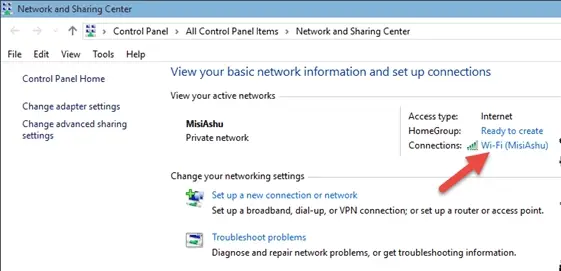
الخطوة 3:من الخيارات المتاحةانقر علىمركز الشبكة والمشاركةلمواصلة العملية.
الخطوة 4:من الشبكة ومركز المشاركة選擇اتصال WiFi نشط.انقر فوقالأنترنيت صفاتلفتح خصائص WiFi.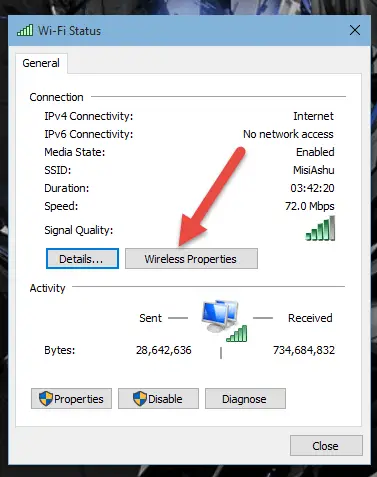
الخطوة 5:حدد علامة التبويب "الأمان" وانقر فوق "عرض الأحرف "لعرض كلمة المرور الحالية.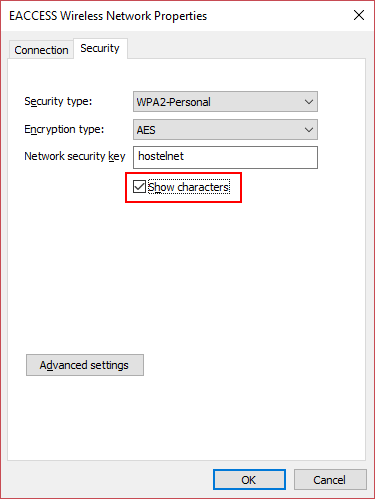
2. استخدم موجه الأوامر
هذه الطريقة هي أسرع وأذكى طريقة للعثور على كلمات مرور WiFi المحفوظة على Windows 10.يستغرق الأمر بضع ثوانٍ لعرض كلمة مرور شبكة WiFi الحالية.اتبع الأوامر الواردة أدناه.
الخطوة 1:استخدم الجرييفتحموجه الأمر.اضغط على مفتاح Windows + R في نفس الوقت لبدء نافذة التشغيل.اكتب cmd واضغط على Enter لبدء موجه الأوامر.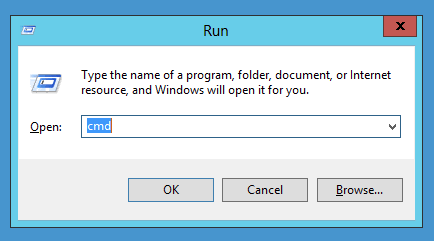
الخطوة 2:أدخل الأمر المحدد لعرض قائمة بجميع ملفات تعريف WiFi المحفوظة (SSID).
عرض بيانات netsh wlan
انسخ ملف تكوين الشبكة من القائمة التي يجب العثور على كلمة المرور الخاصة بها.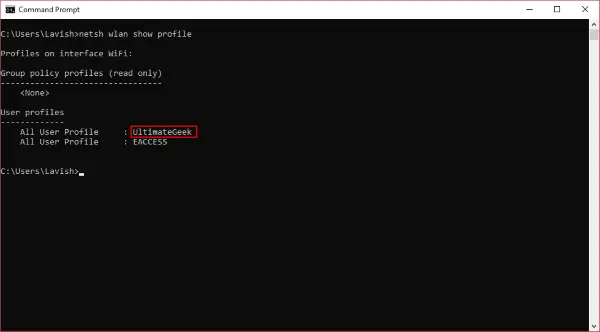
الخطوة 3:الآن ، قم بتشغيل الأمر المحدد لعرض كلمة مرور شبكة WiFi المطلوبة.
netsh wlan عرض اسم ملف التعريف = مفتاح "network_profile_name" = مسح
用SSID المنسوخيستبدلnetwork_profile_name.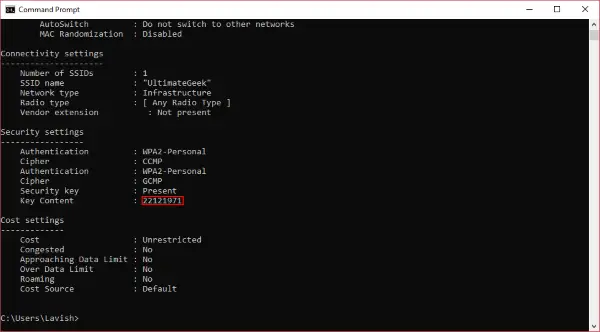
الخطوة 4: اضغطأدخل المفتاح ، سيعرض كلمة مرور WiFi المحفوظة على أي نظام Windows.
3. استخدم WirelessKeyView للعثور على كلمة المرور اللاسلكية
في بعض الأحيان ، لا يكون المستخدمون راضين عن استخدام أدوات Windows للعثور على كلمات مرور WiFi المحفوظة على Windows 10.إذا كنت أحد المستخدمين الذين لا يرغبون في استخدام موجه الأوامر لتصفح نوافذ متعددة أو عرض كلمات المرور ، فيمكنك استخدام برنامج تابع لجهة خارجية.
برنامج WirelessKeyView لبرنامج NirSoftإنه أحد برامج الجهات الخارجية التي يمكن أن تساعدك في العثور على كلمة مرور WiFi المحفوظة.سيقوم باستعادة جميع كلمات مرور WiFi المحفوظة المخزنة في الكمبيوتر.يتيح لك برنامج WirelessKeyView حفظ جميع كلمات المرور على هيئة ملفات نصية أو بتنسيق HTML بحيث يمكن تصديرها من كمبيوتر إلى آخر.كما أنه يساعد في تشخيص المشكلات المتعلقة بالشبكات اللاسلكية.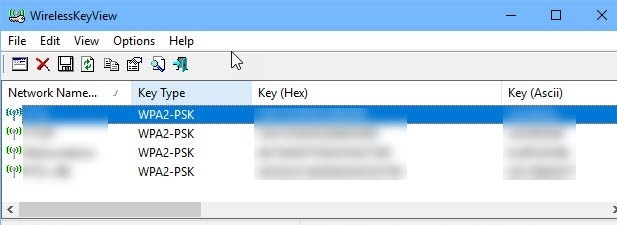
4. استخدم برنامج الكشف عن كلمة مرور Magical JellyBean Wifi
السحرية جيلي بين برنامج عرض كلمة مرور WiFi هو برنامج آخر تابع لجهة خارجية يمكن استخدامه للعثور على كلمة مرور WiFi المحفوظة على جهاز الكمبيوتر.إنه يعمل بشكل مشابه لـ WirelessKeyView الخاص بـ NirSoft.
يمكن استخدامه أيضًا مع أجهزة الكمبيوتر البعيدة.ما عليك سوى تنزيله وتثبيته وتشغيله دون أي تكوين.يمكنك استخدام كلمة المرور الخاصة به لعرض قائمة بجميع الشبكات اللاسلكية.
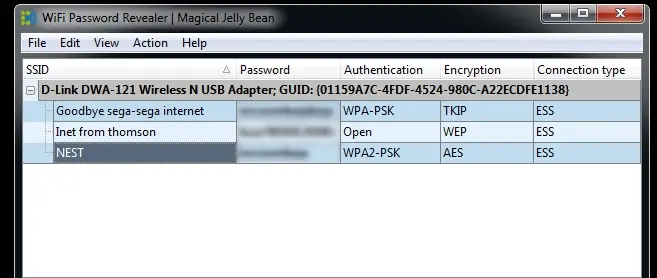
لذلك ، يمكنك الضغط على Ctrl + Alt + C لنسخ كلمة المرور إلى الحافظة.وتجدر الإشارة إلى أن امتيازات المسؤول مطلوبة لفك تشفير كلمات المرور المخزنة.
استنتاج
هذا كل شيء لهذا اليوم.ستساعدك هذه الطرق في العثور على كلمة مرور WiFi المحفوظة على نظام التشغيل Windows 10.هذه الطرق هي أسهل طريقة لاختراق كلمة المرور المحفوظة.من بين جميع الطرق ، يعد موجه الأوامر هو الأفضل والأسهل ، لأنه لا يتطلب سوى بضعة أسطر أوامر ويعرض جميع تفاصيل الشبكة اللاسلكية ، بما في ذلك كلمة المرور.
إذا كنت ترغب في استخدام تقنية الأتمتة ، يمكنك أيضًا استخدام برنامج تابع لجهة خارجية.أتمنى أن تستمتع بقراءة هذا المقال.إذا كان لديك أي أسئلة حول قسم التعليقات أدناه ، فلا تتردد في الاتصال بنا.


![كيف ترى إصدار Windows [بسيط جدًا]](https://infoacetech.net/wp-content/uploads/2023/06/Windows%E7%89%88%E6%9C%AC%E6%80%8E%E9%BA%BC%E7%9C%8B-180x100.jpg)


